11.1K


當我們處在沒有網路的環境時,大部分的 App 及服務都無法使用,而幸好 Google 雲端硬碟 (Google Drive) 有提供離線存取的功能,讓我們可以隨時隨地取用需要的檔案。
本篇教學會教你如何在設定內先啟用「離線設定」功能,讓你能在電腦版及 App 針對單一檔案開啟「離線存取」,這樣就算沒有網路也可以開啟與編輯 Google 文件、試算表和簡報。
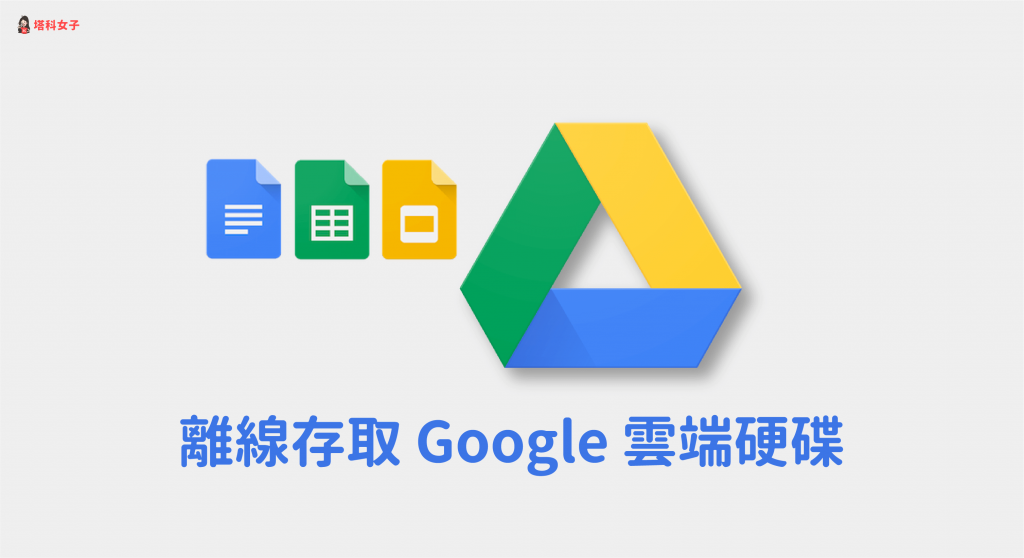
開啟雲端硬碟
首先請開啟你的 Google 雲端硬碟,並確保此時你有連接網路,點選右上角的齒輪圖示,再點選「設定」。
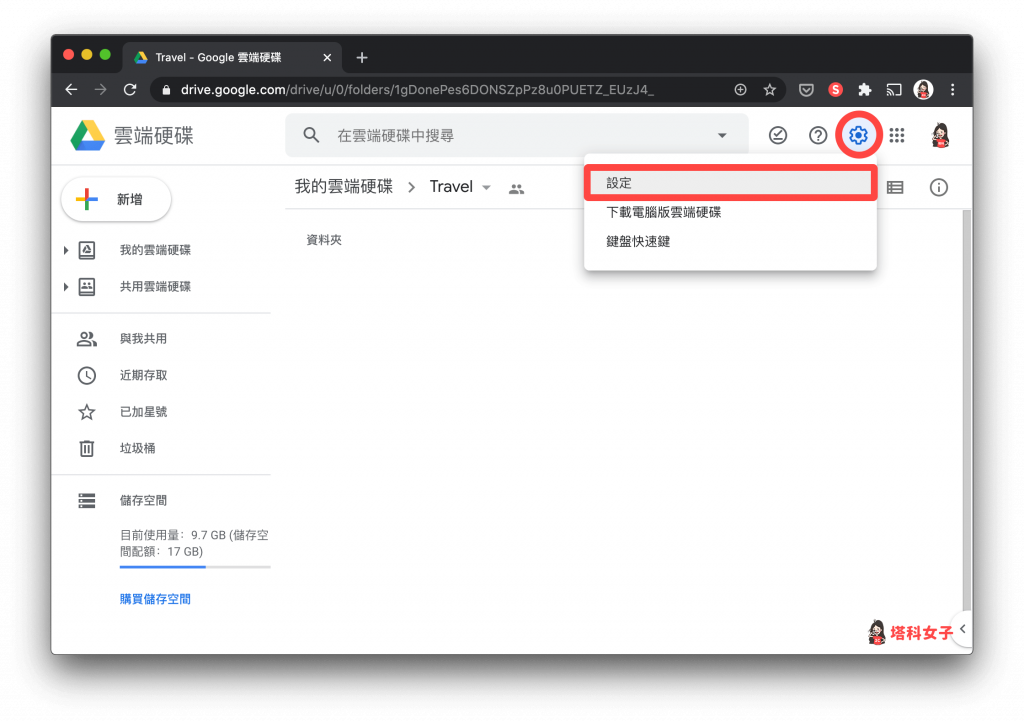
啟用「離線設定」
將左邊的功能列切換到「一般」,然後在「離線設定」欄位內勾選該選項「即使處於離線狀態,你仍可在這部裝置上建立、開啟及編輯最近的 Google 文件、試算表及簡報檔案」,並點選右上角的「完成」。
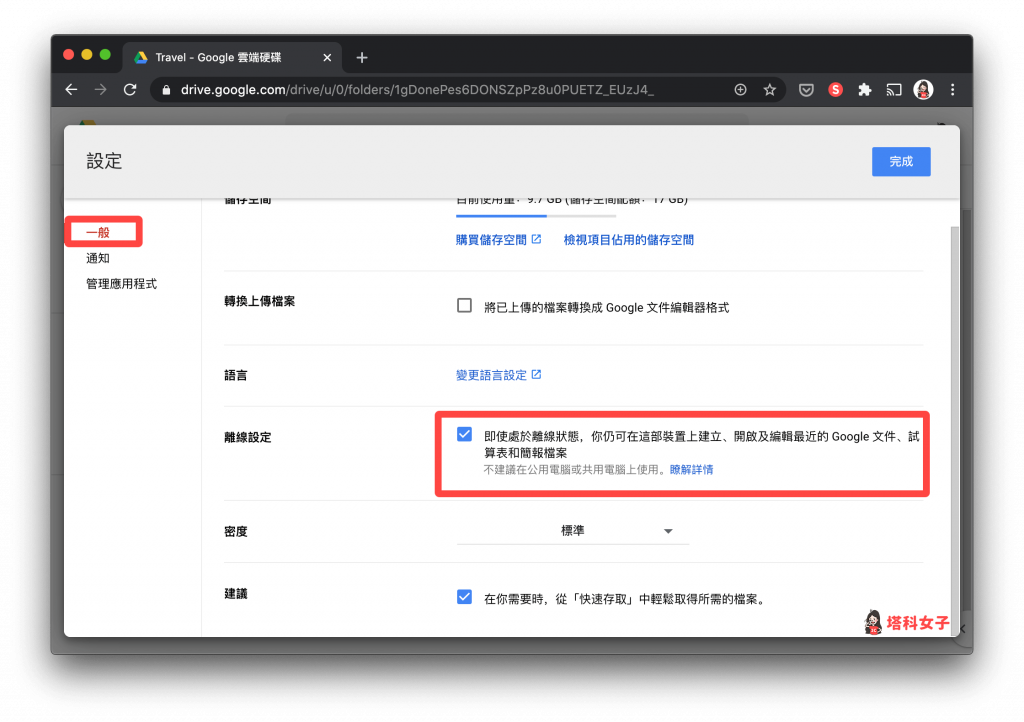
開啟離線存取
接著,你就能針對你想要離線使用的檔案按右鍵並開啟「可離線存取」功能,這樣一來,就算沒有網路也能編輯檔案。
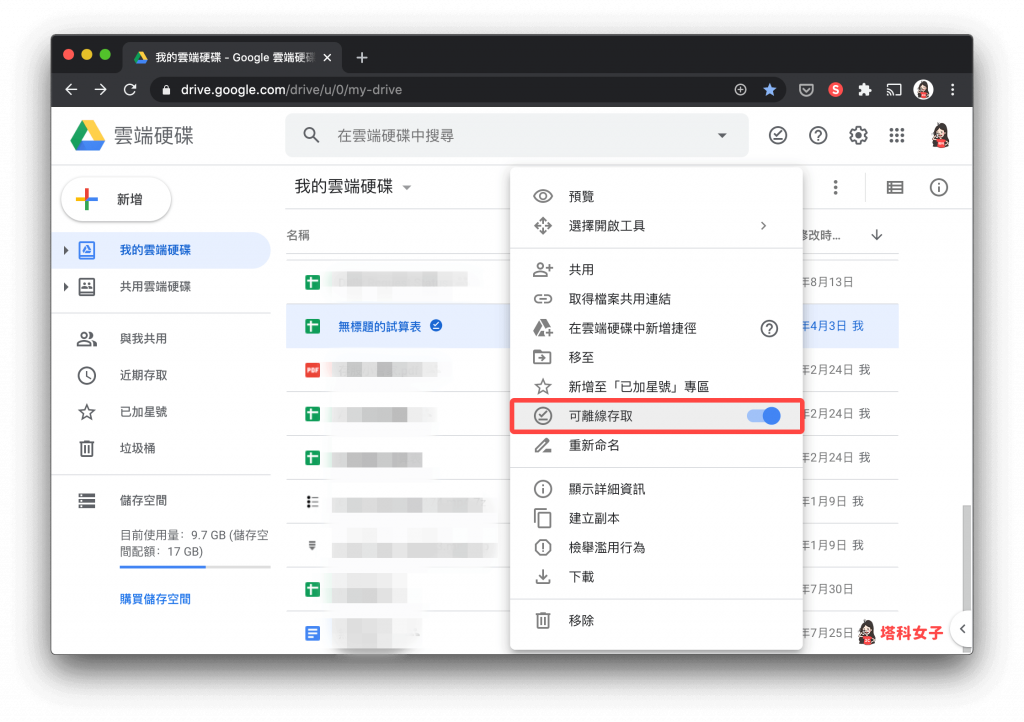
App 啟用「離線存取」
如果你不想開啟電腦來操作,那麼你可以開啟「Google 雲端硬碟 App」後,在該檔案上按一下右邊的「⋯」,然後啟用「允許離線存取」,這樣也能開啟該功能。
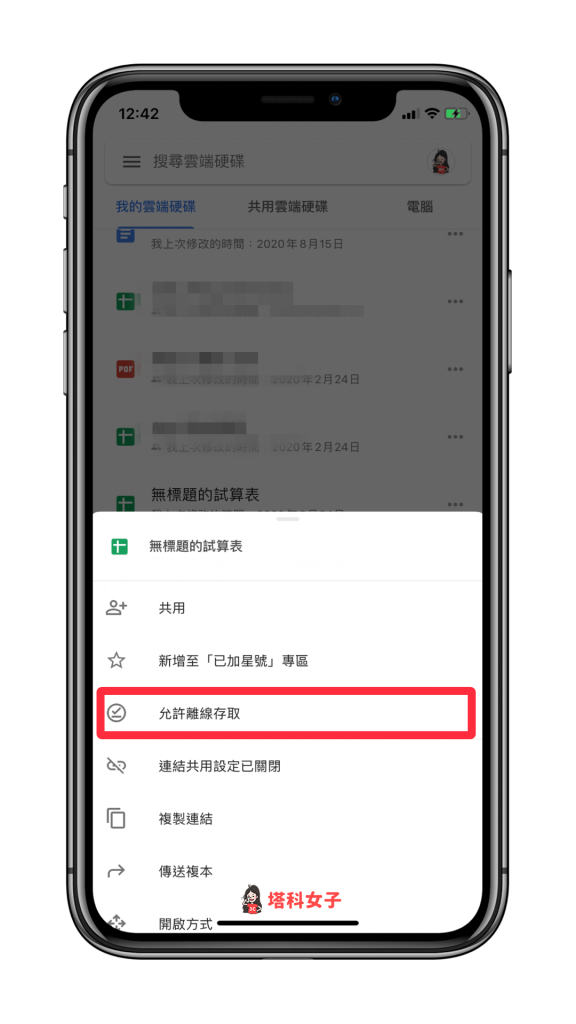
總結
如果你有一些比較常編輯或使用的 Google 文件、試算表或簡報,那麼建議你可以隨手開啟「允許離線存取」功能,以防突然沒有網路也能使用。
